![]()
3 次元カーブの描画
CV カーブを作成するときに、3 次元で描画することができます。指定するには 2 通りの方法があります。
- [すべてのビューポートに描画](Draw In All Viewports): このボタンをクリックすると、任意のビューポートを使用してカーブを描画し、3 次元で描画できるようになります。
- Ctrl を押して CV をドラッグします。カーブを描画するときに Ctrl キーを使用すると、作図平面から離れて CV をドラッグすることができます。
[Ctrl]キーを使用すると、更にマウスを動かして一番新しいポイントを作図平面からリフトすることができます。これには 2 通りの使用方法があります。
- クリックしてドラッグします。Ctrl とマウス ボタンを同時に押したままドラッグすると、CV の高さを変更できます。CV の位置は、マウス ボタンを放したときに設定されます。
この方法は、直感的に操作することができます。
- クリックして再びクリックします。Ctrl + クリックし、それからマウス ボタンを放すと、マウスをドラッグするだけで高さが変化します。マウスを 2 度目にクリックすると、CV の位置が設定されます。
この方法だと、マウス ボタンを押し続ける必要がありません。
CV をオフセットしている間に、赤色の点線が作図平面上の元の CV と平面からのオフセット位置の実際の CV との間に描画されます。マウスを非アクティブなビューポートに移動できます。その場合、3ds Max は非アクティブなビューポート内で CV の Z 軸を使用して CV の高さを設定します。 これにより、CV の高さが正確に設定されます。
CV の高さを変更するときには、[スナップ](Snaps)も有効です。たとえば、CV スナップをオンにすると、非アクティブなビューポート内で他の CV にスナップして、その CV と同じ高さとなるように CV を設定できます。
手順
CV カーブ サブオブジェクトを作成するには:
- NURBS ツールボックスで、
 ([CV カーブ](CV Curve))をオンにします。
([CV カーブ](CV Curve))をオンにします。 - ビューポートで、クリックとドラッグで最初の CV を作成し、更に最初のカーブ セグメントを作成します。マウス ボタンを放して、2 番目の CV を追加します。この後、任意の場所をクリックするたびにカーブに新しい CV が追加されます。右クリックして、カーブの作成を終了します。 注: ドラッグせずに、クリックだけでカーブの作成を開始した場合も、最初の CV を作成できます。ただし、マウスで最初にクリックした場所から 5 ピクセル以上離れたところでマウス ボタンを放した場合、新たなポイントが作成されてしまいます。
CV カーブを作成している間は、Backspace を押すと、直前に作成した CV を削除することができ、押すたびに前の CV が遡って削除されます。
[すべてのビューポートに描画](Draw In All Viewports)チェック ボックスにチェックマークが付いている場合、ビューポート内で描画し、3D カーブを作成できます。
CV を作図平面の上にリフトするには、このトピックの「3 次元カーブの描画」で説明した Ctrl キーを使用します。
スプラインの場合と同様に、カーブの最初の CV をクリックすると、[カーブを閉じる](Close Curve)ダイアログ ボックスが表示されます。このダイアログ ボックスでは、カーブを閉じるかどうかを尋ねられます。[いいえ](No)を選択するとカーブは開いたままで、[はい](Yes)を選択すると閉じます。[カーブ](Curve)サブオブジェクト レベルでカーブを編集しているときにも、カーブを閉じることができます。閉じたカーブが[カーブ](Curve)サブオブジェクト レベルで表示されると、最初の CV が緑色の丸で表示され、緑色のティック マークがカーブの方向を示します。
インタフェース
[CV カーブ](CV Curve)ロールアウト(作成時)

- すべてのビューポートに描画
-
カーブを描画している間に任意のビューポートを使用できるようにします。これは、3D カーブを作成する方法の 1 つです。チェックマークが付いていない場合、カーブの描画を開始したビューポート内でカーブの描画を終了しなければなりません。既定値ではチェックマークが付いています。
[すべてのビューポートに描画](Draw In All Viewports)チェック ボックスにチェックマークが付いている場合は、ビューポート内で[スナップ](snaps)を使用することもできます。
[自動パラメータ設定](Automatic Reparameterization)領域
この領域のラジオ ボタンを使用すると、自動パラメータ設定を指定できます。 これは[パラメータ設定](Reparameterize)ダイアログ ボックスのものと似ていますが、違いが 1 つあります。[なし](None)以外を選択すると 3ds Max により自動的にカーブのパラメータ設定が行われます。つまり、CV の移動やリファインなどの編集を行ったときは常にパラメータ設定が行われます。
- [なし](None)パラメータ設定を自動的には行いません。
- コードの長さコード長に関するパラメータ設定のアルゴリズムを選択します。
コード長に関するパラメータ設定を行うと、カーブの各セグメント長の平方根に基づいて(パラメータ スペース内で)ノットが配置されます。
通常はコード長に関するパラメータ設定が最適な選択です。
- [均等](Uniform)ノットが均等に配置されます。
均等ノット ベクトルには、編集したときにカーブまたはサーフェスがローカルでしか変化しないという利点があります。他の 2 形態のパラメータの設定方法では、いずれかの CV を移動するとサブオブジェクト全体が変化することがあります。
[CV カーブ](CV Curve)ロールアウト(修正時)
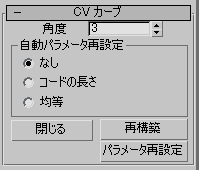
- 角度
-
カーブの次数を設定します。次数が大きいほど、連続性が高くなります。次数が小さいほど、カーブ セグメントが不連続になります。次数は 1 より小さくはできません。また、カーブ内で許される CV の数より大きくもできません。次数 3 のカーブは連続カーブを表現するのに十分であり、安定して機能します。既定値は 3 です。
この次数を 3 より大きく設定することはお勧めできません。次数が大きすぎるカーブは計算が遅くなり、計算する上で不安定になります。高い次数のカーブがサポートされているのは、主として、他のサーフェス モデリング プログラムを使って作成されたモデルとの互換性のためです。
CV カーブ中の CV の個数は、少なくともカーブの次数より大きくしてください。
[自動パラメータ再設定](Automatic Reparameterization)領域
この領域のラジオ ボタンを使用すると、自動パラメータ設定を指定できます。 これは[パラメータ設定](Reparameterize)ダイアログ ボックスのものと似ていますが、違いが 1 つあります。[なし](None)以外を選択すると 3ds Max により自動的にカーブのパラメータ設定が行われます。つまり、CV の移動やリファインなどの編集を行ったときは常にパラメータ設定が行われます。
- [なし](None)パラメータ設定を自動的には行いません。
- コードの長さコード長に関するパラメータ設定のアルゴリズムを選択します。
コード長に関するパラメータ設定を行うと、カーブの各セグメント長の平方根に基づいて(パラメータ スペース内で)ノットが配置されます。
通常はコード長に関するパラメータ設定が最適な選択です。
- [均等](Uniform)ノットが均等に配置されます。
均等ノット ベクトルには、編集したときにカーブまたはサーフェスがローカルでしか変化しないという利点があります。他の 2 形態のパラメータの設定方法では、いずれかの CV を移動するとサブオブジェクト全体が変化することがあります。
- 閉じる
-
カーブを閉じます。カーブが既に閉じられている場合は、使用できません。
- 再構築
-
CV カーブを再構築するための[CV カーブを再構築](Rebuild CV Curve)ダイアログ ボックスを表示します。
- パラメータ再設定
-
CV をパラメータ設定するための[パラメータ設定](Reparameterize)ダイアログ ボックスを表示します。